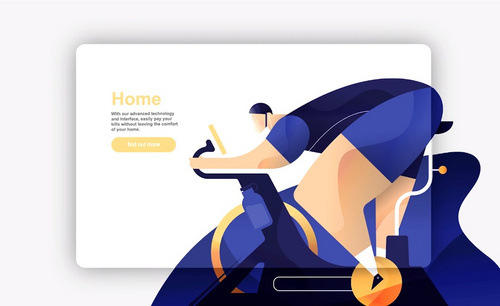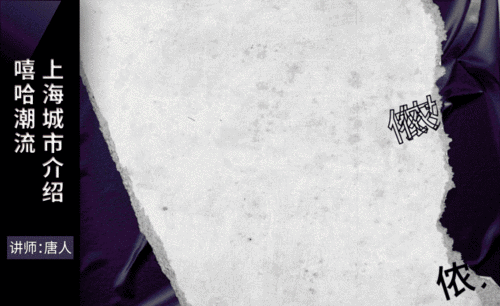怎样用AI进行嘻哈潮流人像插画
发布时间:暂无
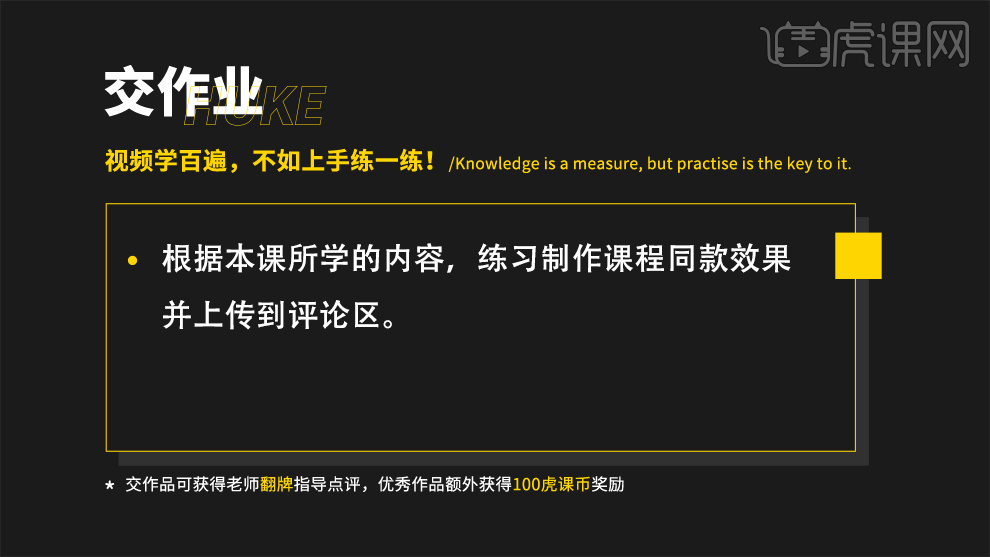
1、本课主要是讲街头潮流叛逆少年矢量插画的绘制,【打开】AI软件,【打开】案例文档。单击【文件】-【置入】草图文档,调整大小至画布大小。具体显示如图示。
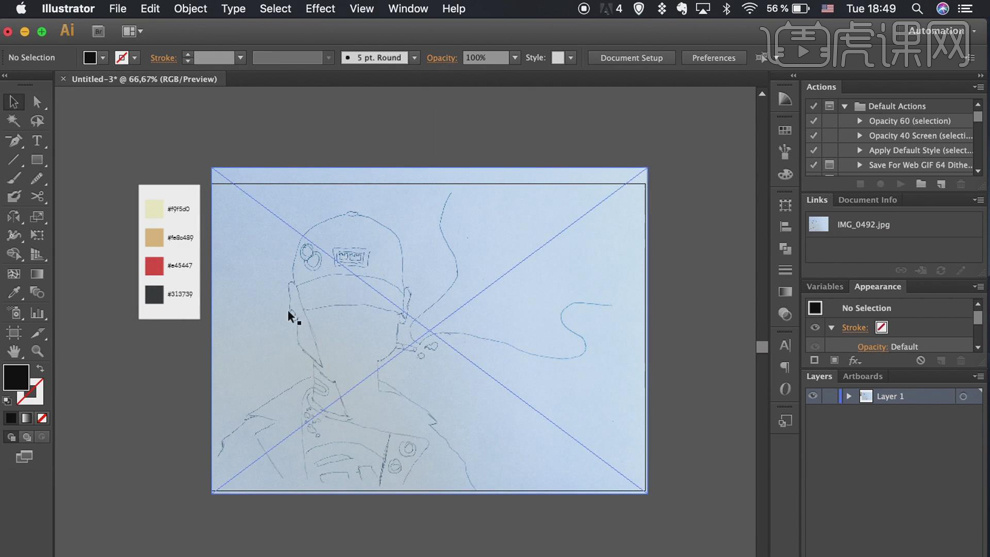
2、使用【钢笔工具】,根据草图思路绘制人物轮廓形状,根据色彩填充思路【填充】对应的色彩。具体显示如图示。
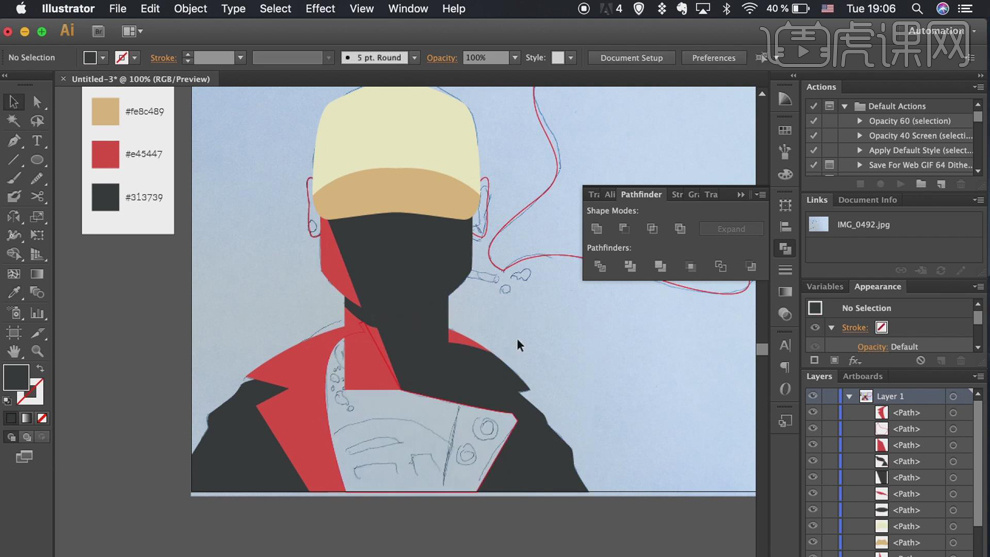
3、使用【椭圆工具】按Shift键【拖动复制】正圆,排列至草图对应位置。【复制】椭圆,按Shift键等比缩放至合适的大小,使用【钢笔工具】根据草图思路绘制内部直线,【选择】关联图形对象,单击【路径查找器】-【分割】。具体效果如图示。
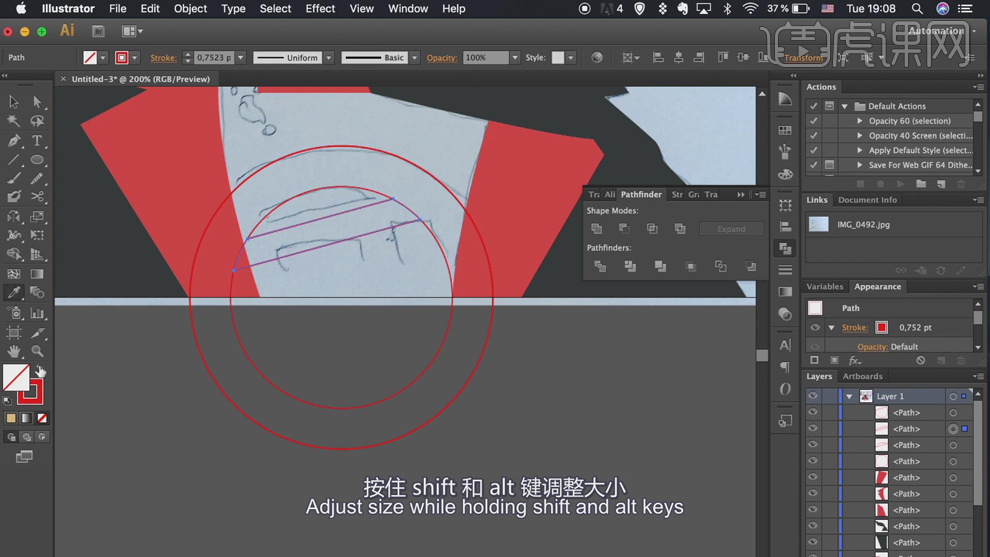
4、使用相同的方法绘制其他的装饰元素,使用【吸管工具】吸取相应的颜色【填充】图形。根据草图轮廓,使用【钢笔工具】和【形状工具】绘制剩余的元素对象,【填充】合适的颜色,根据布局思路调整图形图层至合适的效果。具体效果如图示。
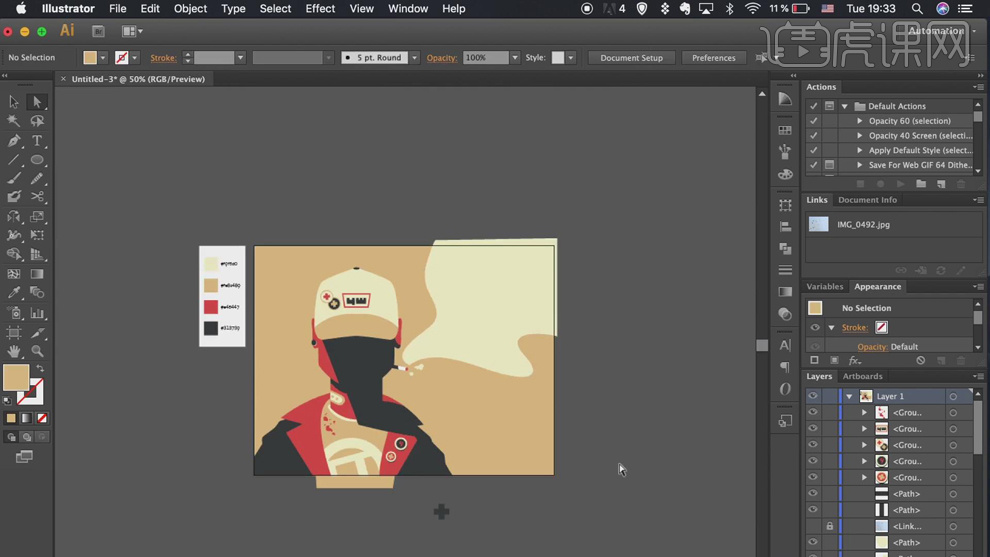
5、使用【直接选择工具】,调整画面形状整体细节。单击【文件】-【导出】PNG文档,具体操作如图示。
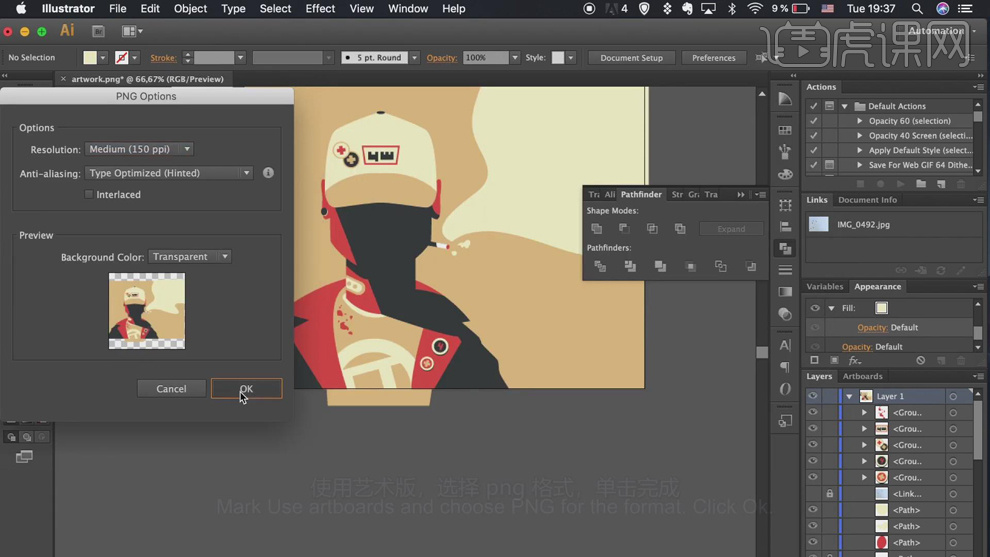
6、最终效果如图示。